مطلبی دیگر از سایت ببینم : با افزایش فرکانس تهدیدهای سایبری ، احراز هویت دو عاملی (2FA) به یک سپر حیاتی در برابر نقض احتمالی تبدیل شده است. با وجود اهمیت آن ، بسیاری از کاربران وردپرس ممکن است روند راه اندازی 2FA را دشوار و گیج کننده بدانند.
خوشبختانه ، تنظیم وردپرس 2FA آنقدر پیچیده نیست که به نظر می رسد. در این مقاله ، ما توضیح خواهیم داد که چگونه 2FA می تواند از سایت وردپرس شما و نحوه تنظیم آن محافظت کند. ما همچنین چهار افزونه عالی 2FA را که می توانید از آنها استفاده کنید ، لیست خواهیم کرد.
در اینجا برخی از متداول ترین انواع کدهای احراز هویت دو عاملی آورده شده است:
رمزهای عبور یک بار OTP های عددی و الفبایی کدهای موقتی هستند که توسط نشانه های سخت افزاری اختصاصی یا برنامه های تأیید کننده تولید می شوند. آنها همچنین می توانند از طریق پیام کوتاه و ایمیل ارسال شوند. این نوع کد فقط برای مدت کوتاهی تا 10 دقیقه معتبر است.
احراز هویت بیومتریک. برخی از روشهای 2FA از داده های بیومتریک مانند اثر انگشت یا تشخیص چهره به عنوان عامل دوم استفاده می کنند. این روش با نیاز به چیزی منحصر به فرد برای کاربر ، امنیت را سخت می کند.
اعلان های فشار موبایل. با استفاده از این روش 2FA ، کاربران هنگام ورود به سیستم ، پیام تأیید را در دستگاه های تلفن همراه خود دریافت می کنند. تأیید آن دسترسی 2FA و کمک های مالی را تکمیل می کند.
کدهای پشتیبان این کدهای یک بار است که توسط ارائه دهنده 2FA تولید می شود. در صورت از دست دادن دسترسی به روش تأیید اعتبار اصلی ، کاربران می توانند از آنها استفاده کنند.
کلیدهای مخفی کارتهای USB یا کارتهای NFC می توانند یک عامل دوم اصلی مخفی باشند. آنها بسیار ایمن هستند زیرا برای احراز هویت به یک شی فیزیکی نیاز دارند.
2FA نوع اصلی احراز هویت چند عاملی (MFA) است. اگر می خواهید امنیت ورود قدرتمند تری داشته باشید ، می توانید از بیش از دو روش تأیید استفاده کنید.
چرا در وردپرس به تأیید اعتبار دو عاملی نیاز دارید
احراز هویت دو عاملی برای امنیت ورود به سیستم وردپرس بسیار مهم است. این یک دفاع قوی در برابر تهدیدات ، از جمله نقض رمز عبور است.
آمار نشان می دهد که 81 ٪ از نقض ها به دلیل رمزهای عبور به خطر افتاده ، ضعیف یا بازیافت شده است. خوشبختانه ، 2FA از رمزهای عبور محافظت می کند. حتی اگر کسی اعتبار شما را بداند ، برای دستیابی به حساب کاربری وردپرس شما به عامل احراز هویت دوم نیاز دارد.
در اینجا مزایای اضافی تأیید هویت دو عاملی برای وب سایت شما وجود دارد:
- محافظت در برابر حملات نیروی بی رحمانه. مجرمان سایبری با استفاده از اتوماسیون حملات با میلیون ها ترکیب نام کاربری و پاس ، از گذرواژههای ضعیف بهره برداری می کنند. 2FA با اضافه کردن یک مرحله احراز هویت دوم ، این خطر را کاهش می دهد.
- جلوگیری از دسترسی غیرمجاز. 2FA مانع از دسترسی کاربران غیرمجاز و ایجاد تغییر در وب سایت وردپرس شما می شود.
- الزامات انطباق برخی از مقررات صنعت برای محافظت از داده های کاربر به 2FA نیاز دارند. به عنوان مثال ، قانون حمل و نقل و پاسخگویی بیمه درمانی (HIPAA) امکانات پزشکی را ترغیب کرده است تا از 2FA برای رعایت الزامات رمز عبور خود استفاده کند.
- تضمین داده های حساس. 2FA برای حفظ امنیت اطلاعات حساس و داده های مشتری ، یک لایه محافظت اضافی اضافه می کند.
- اعتماد به نفس کاربر فعال کردن 2FA تعهد شما به امنیت را نشان می دهد ، که می تواند اعتماد و اعتماد به نفس کاربر را در وب سایت شما تقویت کند.
مهمتر از همه ، اجرای 2FA به شما امکان می دهد تا به جای نگرانی های امنیتی ، روی تجارت و محتوای خود تمرکز کنید.
چگونه می توان تأیید هویت دو عاملی را در وردپرس فعال کرد
برای فعال کردن 2FA در وردپرس ، به دو مؤلفه اصلی نیاز خواهید داشت:
- پلاگین Security/2FA وردپرس. در این مقاله ، ما از WordFence ، یک افزونه جامع امنیتی که به دلیل ویژگی 2FA قوی آن شناخته شده است ، استفاده خواهیم کرد.
- برنامه احراز هویت برای تکمیل تنظیمات ، به یک برنامه احراز هویت دو عاملی در دستگاه دیگری مانند تلفن هوشمند یا رایانه لوحی خود نیاز دارید. این برنامه ها رمزهای عبور یک بار مبتنی بر زمان (TOTPS) را برای ورود به وب سایت وردپرس خود ایجاد می کنند.
با استفاده از WordFence و یک برنامه 2FA در اختیار شما ، شما برای تقویت دفاع از سایت وردپرس خود مجهز خواهید بود. این دستورالعمل های گام به گام را دنبال کنید تا 2FA را فعال کرده و از محتوای ارزشمند و داده های کاربر محافظت کنید:
1. افزونه WordFence و برنامه احراز هویت دو عاملی را نصب کنید
برای افزودن احراز هویت دو عاملی در سایت وردپرس خود ، باید یک افزونه تأیید هویت دو عاملی وردپرس را با یک برنامه تأیید کننده وصل کنید.
بیایید با نصب افزونه WordFence شروع کنیم:
- در داشبورد وردپرس ، به افزونه ها بروید → جدید را اضافه کنید.

SECTURE SECURITY WORDFENCE .2 را جستجو کنید و اکنون روی نصب کلیک کنید.
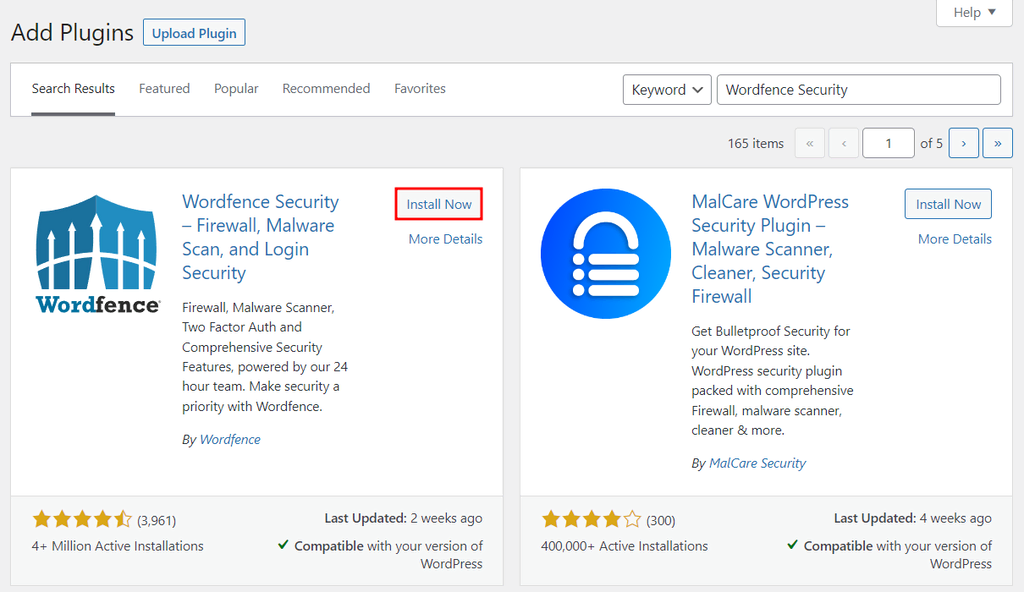
3. روی فعال سازی کلیک کنید.

4. برای تنظیم WordFence ، از ارسال ها پیروی کنید. توجه داشته باشید که برای به دست آوردن ویژگی 2FA به نسخه Premium نیازی ندارید. برای دریافت نسخه رایگان ، روی دریافت مجوز WordFence خود کلیک کنید.

5. روی دریافت مجوز رایگان کلیک کنید.

6. آدرس ایمیل خود را وارد کنید و بله را انتخاب کنید. جعبه را تیک بزنید تا با شرایط و ضوابط افزونه موافقت کنید و روی ثبت نام کلیک کنید.

7. ایمیل خود را برای کلید مجوز بررسی کنید. برای یک فرآیند آسان تر ، مجوز من را به طور خودکار نصب کنید.

8. شما به منطقه مدیر وردپرس خود هدایت خواهید شد. به WordFence → امنیت ورود به سیستم بروید.
9. بله را انتخاب کنید و کادر را تیک بزنید تا مطابق با شرایط و ضوابط افزونه باشد. روی نصب مجوز کلیک کنید و صبر کنید تا روند کامل شود.

پس از تنظیم افزونه تأیید هویت دو عاملی وردپرس ، وقت آن است که یک برنامه تأیید کننده را نصب کنید.
اگر نمی دانید کدام یک از برنامه های Authy یا Google Authenticator گزینه های عالی هستند. به سادگی به فروشگاه برنامه تلفن هوشمند خود مانند فروشگاه Play یا App Store بروید و برنامه تأیید اعتبار مورد نظر خود را نصب کنید.
2. احراز هویت دو عاملی را تنظیم کنید
2FA به طور خودکار توسط WordFence فعال نمی شود. برای اجرای احراز هویت دو عاملی این مراحل را دنبال کنید:
- به WordFence → امنیت ورود به سیستم بروید.
- تمام جزئیات WordFence 2FA خود را مشاهده خواهید کرد ، از جمله کد QR با نسخه الفبایی و کدهای بازیابی آن. این برگه را باز نگه دارید.

در مرحله بعد ، افزونه را به برنامه Authenticator در دستگاه تلفن همراه خود وصل کنید. در اینجا چگونه:
- برنامه AuthentiCator را باز کنید و Add Anuction یا یک گزینه مشابه را انتخاب کنید.

2. کد QR نمایش داده شده روی داشبورد خود را با استفاده از برنامه خود اسکن کنید.
3. این برنامه یک کد یک بار مبتنی بر زمان (TOTC) ایجاد می کند.
4. به پانل امنیتی ورود به سیستم WordFence برگردید و TOTC را در قسمت کد تأیید وارد کنید.

5. روی فعال سازی کلیک کنید.
3. برای سایر کاربران تکرار کنید
فرض کنید وب سایت وردپرس شما دارای چندین حساب کاربری است. در این حالت ، همه کاربران باید از 2FA استفاده کنند و این مسئولیت مشترک برای محافظت از سایت را به عهده می گیرند.
هر کاربر را تشویق کنید تا مراحلی را که برای تنظیم 2FA برای حساب های خود انجام داده اید ، دنبال کنید-یک افزونه تأیید هویت دو عاملی اضافه کنید ، یک برنامه تأیید کننده دریافت کنید و کدهای پشتیبان تهیه کنید. اگر نقش کاربر مختلفی از جمله همکاران دارید ، آنها را نیز درگیر کنید.
به عنوان مدیر سایت ، می توانید 2FA را برای همه کاربران اجرا کنید. در اینجا چگونه:
- به برگه تنظیمات افزونه در داشبورد WordFence خود بروید.
- تنظیمات 2FA را به همه نقشهای کاربر تغییر دهید.
- در روزها یک دوره فضل تنظیم کنید و به کاربران این امکان را می دهد که اگر قبلاً این کار را انجام نداده اند ، 2FA را فعال کنند.

افزونه های احراز هویت دو عاملی وردپرس
در حالی که مطمئناً WordFence بهترین افزونه دو عاملی برای وردپرس است ، گزینه های دیگری نیز وجود دارد که ما توصیه می کنیم:
- دو عاملی این افزونه یک تنظیم 2FA یکپارچه و کاربر پسند را فراهم می کند. پیکربندی ساده آن ، آن را به یک انتخاب عالی برای تقویت امنیت سایت شما تبدیل می کند.
- تأیید کننده Google Miniorange. ادغام آن با Google Authenticator آن را به یک انتخاب قابل اعتماد تبدیل می کند.
- WP 2FA. تنظیم احراز هویت دو عاملی برای سایت وردپرس و تقویت دفاع در برابر دسترسی غیرمجاز با WP 2FA آسان است.
- امنیت همه در یک (AIOS). AIOS ویژگی های امنیتی 2FA و قوی را ارائه می دهد ، و آن را به یک انتخاب ایده آل برای ایمنی کامل وردپرس تبدیل می کند.
این افزونه ها ویژگی های احراز هویت دو عاملی را برای نیازهای مختلف برای اطمینان از محافظت بهتر از سایت وردپرس ارائه می دهند.
نتیجه
تنظیم 2FA ممکن است یک قدم کوچک به نظر برسد ، اما تأثیر مثبت قابل توجهی در امنیت وب سایت شما دارد. با استفاده از افزونه مناسب و یک برنامه تأیید اعتبار ، می توانید به راحتی 2FA را پیاده سازی کنید تا از سایت وردپرس خود در برابر حملات احتمالی محافظت کنید.
در اینجا یک گزارش کوتاه در مورد چگونگی فعال کردن احراز هویت دو عاملی برای وب سایت های وردپرس آورده شده است:
- یک افزونه 2FA WordPress مانند WordFence نصب کنید.
- یک برنامه تأیید کننده قوی مانند Google Authenticator یا Authy دریافت کنید.
- ویژگی احراز هویت دو عاملی را تنظیم کنید.
- اجرای 2FA را برای سایر کاربران ، از جمله همکاران.
به یاد داشته باشید ، حفظ امنیت عالی وب سایت یک تعهد مداوم است. سایت خود را با به روزرسانی منظم برنامه های شخص ثالث و پیروی از بهترین شیوه ها در برابر تهدیدهای نوظهور ، ایمن نگه دارید.



